歩数計を利用する
1日の歩数や歩行距離、消費カロリーなどを記録したり、確認したりすることができます。
これまでの履歴も確認できます。
今日の歩数を確認する
今日の歩数は、待受画面やサブディスプレイでも確認することができます。
- 待受画面に歩数計の表示がない場合は、待受画面・壁紙の歩数計を有効にしてください。詳しくは、「壁紙・ディスプレイに関する設定」を参照してください。
 歩数計利用時のご注意
歩数計利用時のご注意
歩数などの数値について
歩数計で計測/算出される各数値は、あくまでも目安としてご活用ください。
歩数の計測について
次のような場合は、歩数が正確に測定されないことがあります。
- 本機が不規則に動く場合
本機を入れたかばんなどが、足や腰に当たって不規則な動きをしているとき
本機を腰やかばんなどからぶら下げているとき - 不規則な歩行をした場合
すり足のような歩きかたや、サンダル、げた、草履などを履いて不規則な歩行をしたとき
混雑した場所を歩くなど、歩行が乱れたとき - 上下運動や振動の多い所で使用した場合
立ったり座ったりしたとき
スポーツを行ったとき
階段や急斜面を上ったり下りたりしたとき
乗り物(自転車、自動車、電車、バスなど)に乗って、上下振動や横揺れしているとき
スピーカーから音が出ているとき
バイブレータが振動しているとき - 極端にゆっくり歩いた場合
歩数計画面を表示する


 ツール
ツール 歩数計
歩数計
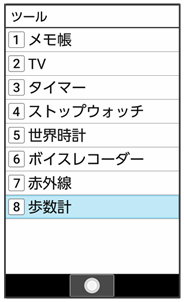
歩数計画面が表示されます。
- 表示される数値は、あらかじめ登録されている仮の値で計算されています。自分の情報を登録すれば、より正確な数値が表示できます。
 歩数計利用時の操作
歩数計利用時の操作
歩数計画面の表示を切り替える
 歩数計画面で
歩数計画面で (メニュー)
(メニュー) 詳細表示に切り替え/簡易表示に切り替え
詳細表示に切り替え/簡易表示に切り替え
歩数の履歴を確認する
 歩数計画面で
歩数計画面で (履歴)
(履歴)
- このあと
 (→日別/→週別/→月表示/→時間別)を押すと、表示が切り替わります。
(→日別/→週別/→月表示/→時間別)を押すと、表示が切り替わります。
目標を設定する
 歩数計画面で
歩数計画面で (メニュー)
(メニュー) 目標設定
目標設定 設定項目を選択
設定項目を選択
 (編集)
(編集) 数値/時間を入力
数値/時間を入力
 (確定)
(確定)
歩数計のデータをリセットする
歩行データをすべてリセットします。
 歩数計画面で
歩数計画面で (メニュー)
(メニュー) データリセット
データリセット はい
はい
累積データを確認する
 歩数計画面で
歩数計画面で (メニュー)
(メニュー) 累積データ
累積データ
ヘルプを表示する
 歩数計画面で
歩数計画面で (メニュー)
(メニュー) ヘルプ
ヘルプ
歩数計画面(簡易表示/詳細表示)の見かた

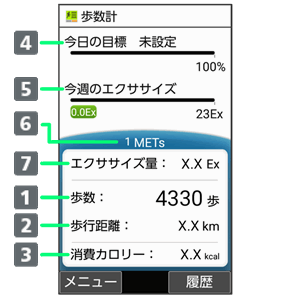
- 今日の歩数
- 今日の歩行距離
- 今日の消費カロリー
- 目標達成率(目標設定時のみ有効)
- 今週のエクササイズ(身体活動)量
-
身体活動強度(METs)
安静時を1METsとして、何倍の身体活動の強さかを1~5で示します。 - 今日のエクササイズ(身体活動)量
- Exとは、身体活動の量を表す単位です。歩行時身体活動強度(3METs)×歩行時間(時)で算出します。
自分の情報を登録する


 ツール
ツール 歩数計
歩数計
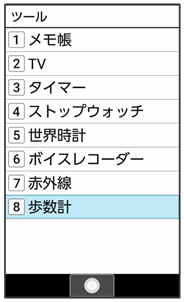
歩数計画面が表示されます。

 (メニュー)
(メニュー) 歩数計設定
歩数計設定
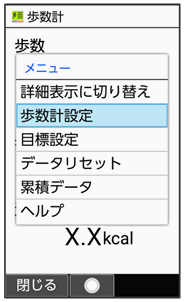
歩数計設定画面が表示されます。
 身長/体重/歩幅
身長/体重/歩幅
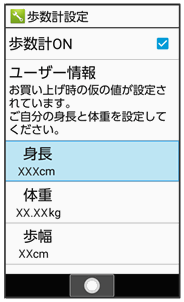
 各項目を入力
各項目を入力
 (確定)
(確定)
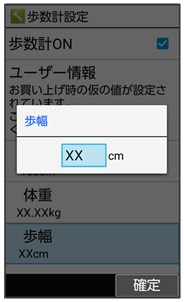
自分の情報の登録が完了します。
- 身長入力後、歩幅を自動で入力することもできます。
- 確認画面が表示されたときは、画面に従って操作してください。
 歩数計を無効にする
歩数計を無効にする
 歩数計画面で
歩数計画面で (メニュー)
(メニュー) 歩数計設定
歩数計設定 歩数計ON(
歩数計ON( 表示)
表示)
- 歩数計ONと操作するたびに、有効(
 )/無効(
)/無効( )が切り替わります。
)が切り替わります。